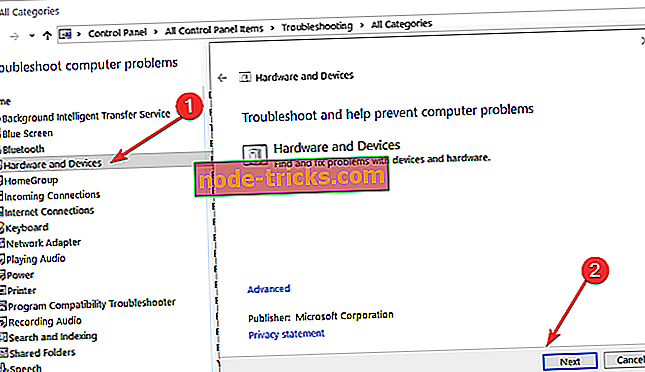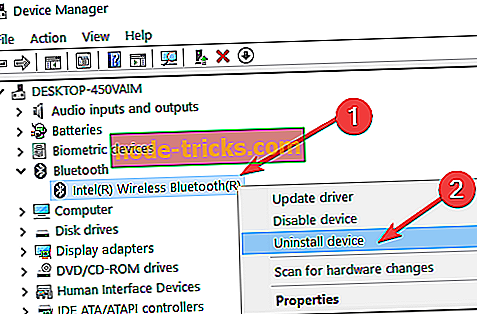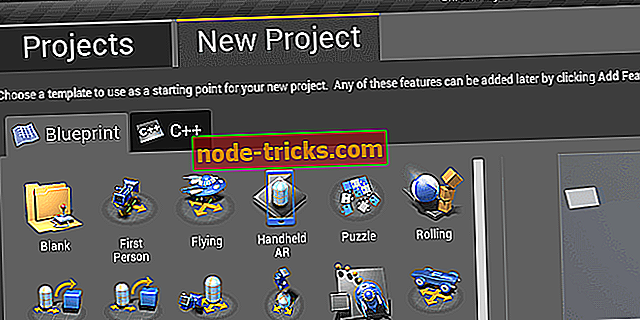ВИПРАВЛЕННЯ: Не вдається встановити код помилки драйвера Bluetooth 28
Як виправити код помилки 28?
- Запустіть Засіб усунення несправностей обладнання та оновлення
- Запустіть засіб виправлення неполадок оновлення
- Запустіть засіб виправлення неполадок Bluetooth
- Зверніться до служби підтримки виробника
- Оновіть драйвер Bluetooth
Після встановлення нової операційної системи, особливо якщо це нова збірка технічного перегляду Windows 10, ви можете зіткнутися з проблемами з драйверами для деяких пристроїв. Деякі користувачі скаржилися, що вони не можуть встановити драйвер Bluetooth на своїх ноутбуках через код помилки драйвера Bluetooth 28.

Драйвери для цього пристрою не встановлені: помилка Bluetooth 28
Код помилки 28 повідомляє, що драйвер для конкретного пристрою не встановлений або його неможливо встановити з якоїсь причини. Крім інших драйверів, цей код помилки також застосовується до пристрою Bluetooth вашого комп'ютера. Таким чином, ми підготували кілька обхідних шляхів, які, сподіваюся, допоможуть вам виправити цю помилку, і ви зможете встановити драйвер Bluetooth на свій ноутбук.
Вирішення 1: Запустіть засіб усунення несправностей обладнання та пристроїв
Можна запустити засіб усунення несправностей апаратних засобів і пристроїв, щоб дізнатися, що з пристроєм Bluetooth не так. Якщо Windows виявить помилки, вона надасть вам відповідне рішення. Ось що потрібно зробити, щоб запустити засіб усунення несправностей апаратних і пристроїв:
- Перейдіть до Пошуку, введіть усунення неполадок і відкрийте усунення несправностей
- Клацніть на Hardware and Sound (Обладнання та звук) та натисніть Hardware and Devices (Устаткування та пристрої)
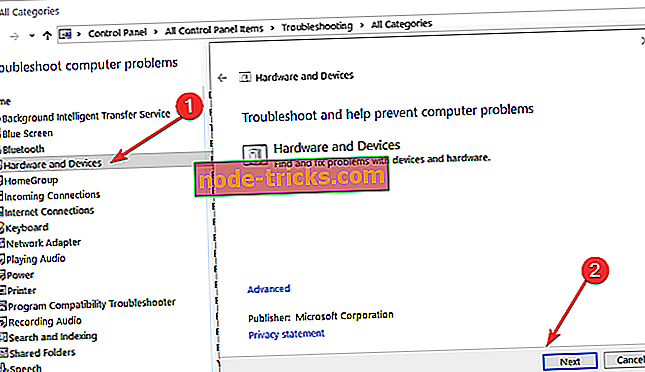
- Нехай майстер сканує ваші пристрої на наявність помилок
Рішення 2: Запустіть засіб виправлення неполадок оновлення
Якщо з пристроєм Bluetooth все в порядку, можна запустити засіб виправлення неполадок оновлення. Цей крок особливо стосується користувачів Windows 10 TP, які мають проблеми з драйвером Bluetooth.
Майкрософт поставляє нові драйвери через Оновлення майже щодня, і якщо служба оновлення не працює належним чином, ви не зможете отримати оновлення драйвера для свого пристрою Bluetooth.
Щоб відкрити засіб виправлення неполадок оновлень, відкрийте засіб виправлення неполадок Windows (як показано на кроці 1 вище) і натисніть кнопку Виправити проблеми з Windows Update, у розділі Система та безпека.

На нових версіях Windows 10 можна запустити обидва ці засоби виправлення неполадок на сторінці налаштувань. Перейдіть до Налаштування> Оновлення та безпека> Усунення несправностей і просто запустіть інструменти.

Рішення 3: Запустіть засіб виправлення неполадок Bluetooth
Оскільки помилка 28 - це код помилки, специфічний для Bluetooth, можна також запустити засіб виправлення неполадок Bluetooth, як показано на скріншоті нижче.

Рішення 4: Зверніться до служби підтримки виробника
Виробники ноутбуків зазвичай надають всім користувачам необхідну підтримку. Отже, перейдіть на веб-сайт виробника свого ноутбука та знайдіть драйвер Bluetooth. Ви також можете зв'язатися зі службою підтримки, і я впевнений, що вони нададуть вам будь-яку необхідну допомогу.
Поки я шукав вирішення цієї проблеми, я помітив одну цікаву річ. Деякі ноутбуки мають тільки одну кнопку для включення Wi-Fi і Bluetooth, так що якщо це так з вашим ноутбуком, натисніть цю кнопку кілька разів, і ваш Bluetooth повинен активуватися, дозволяючи Windows встановлювати драйвери нормально.
Якщо у вас все ще виникають проблеми з обладнанням або ви просто хочете їх уникнути в майбутньому, ми рекомендуємо вам завантажити цей інструмент, щоб виправити різні проблеми з ПК, такі як збій обладнання, а також втрати файлів і шкідливих програм.
Рішення 5: Оновіть драйвер Bluetooth
Багато користувачів підтвердили, що оновлення драйверів Bluetooth вирішує цю проблему. Нижче наведено кроки:
- Відкрийте диспетчер пристроїв> виберіть драйвери Bluetooth
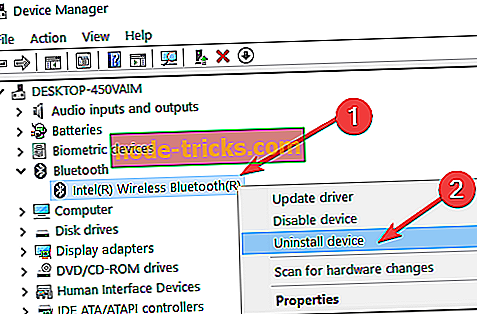
- Клацніть правою кнопкою миші на драйвері> виберіть Видалити
- Тепер перейдіть до View> Check for hardware changes, щоб встановити останні драйвери Bluetooth.
ПОВ'ЯЗАНІ ВІДОМОСТІ ДЛЯ ПЕРЕВІРКИ:
- Як виправити затримку клавіатури Bluetooth у Windows 10
- FIX: Windows 10 не може знайти навушники Bluetooth
- Виправлено: Bluetooth зник з комп'ютера та списку пристроїв
Примітка редактора: Ця публікація була спочатку опублікована в червні 2015 року і з тих пір оновлена на свіжість і точність.